PowerPoint2010,简称PPT,是一个由Microsoft公司开发的ppt演示文稿程序,上课、上班、开会、演讲等等办公活动都需要powerpoint 2010的帮助才能获得更好的效果目的。
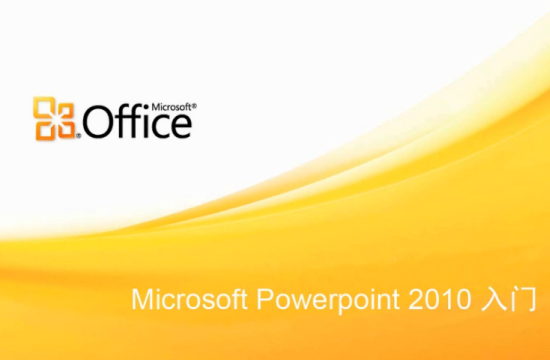
基本简介
相对于老版的powerpoint,powerpoint 2010肯定是具有新的功能和组件的。使用powerpoint 2010,您可以使用比以往更多的方式来创建动态演示文稿,您甚至可以不需要其他软件的帮助,就能将您的PPT做成一个视频,让您的PPT演示文件以视频的形式呈现出不同的效果。
使用 Microsoft PowerPoint2010,您可以使用比以往更多的方式创建动态演示文稿并与观众共享。令人兴奋的新增音频和可视化功能可以帮助您讲述一个简洁的电影故事,该故事既易于创建又极具观赏性。
此外,PowerPoint2010可使您与其他人员同时工作或联机发布您的演示文稿并使用Web或Smartphone从几乎任何位置访问它。
在Microsoft PowerPoint中,就像其它大部分演示文稿软件一样,文字、图像、影片和其它物体被安置在个别页或“幻灯片”上。“
幻灯片类似品是个参考对象,相等于幻灯机。随着PowerPoint和其它演示文稿软件的使用,幻灯机日渐淘汰。幻灯片可以打印或(经常)投影于银幕并可随演示者命令导览。介于幻灯片之间的转换类型可以指定多种方式的动画,就如同在幻灯片本身上出现一样。
整体演示文稿设计可由母板来控制;而从整体的结构,至每个幻灯片的文字,可利用缩略图来编辑。可被存储和运行的演示文稿文件。
版本包括
PowerPoint 2.0 for Windows 3.0 (1990年)。
PowerPoint 3.0 for Windows 3.1 (1992年)。
PowerPoint 4.0 (Office 4.x) (1993年)。
PowerPoint for Windows 95 (version 7.0) — (Office 95) (1995年)。
PowerPoint 97 — (Office 97) (1997年)。
PowerPoint 2000 (version 9.0) — (Office 2000) (1999年)。
PowerPoint 2002 (version 10) — (Office XP) (2001年)。
PowerPoint 2003 (version 11) — (Office 2003) (2003年)。
PowerPoint 2007 (version 12) — (Office 2007) (2007年)。
PowerPoint 2010 (version 14) — (Office 2010) (2010年)。
功能介绍
1、为演示文稿带来更多活力和视觉冲击。
2、与他人同步工作。
3、添加个性化视频体验。
4、想象一下实时显示和说话。
5、从其他位置在其他设备上访问演示文稿。
6、使用美妙绝伦的图形创建高质量的演示文稿。
7、用新的幻灯片切换和动画吸引访问群体。
8、更高效地组织和打印幻灯片。
9、更快完成任务。
10、跨越沟通障碍使用。
安装步骤
1、首先你需要先下载Powerpoint2010软件安装包,下载完成后我们双击exe文件就可以开始安装了,如下图所示,进入到安装界面,点击快速安装;
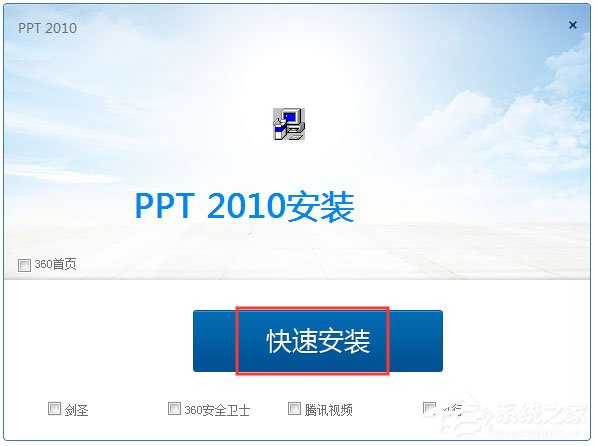
2、软件正在安装,请耐心等待;
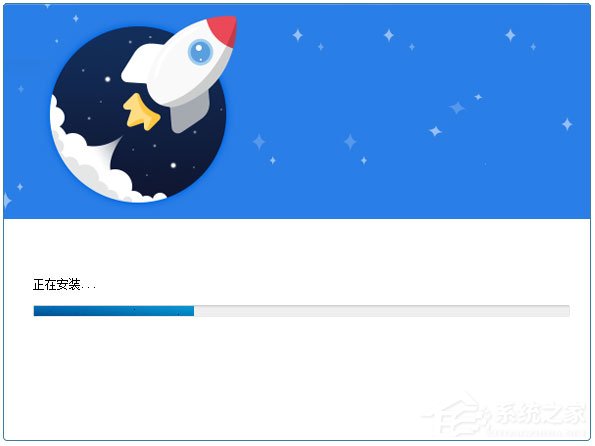
3、勾选许可条款,然后点击继续,等待安装完成即可。
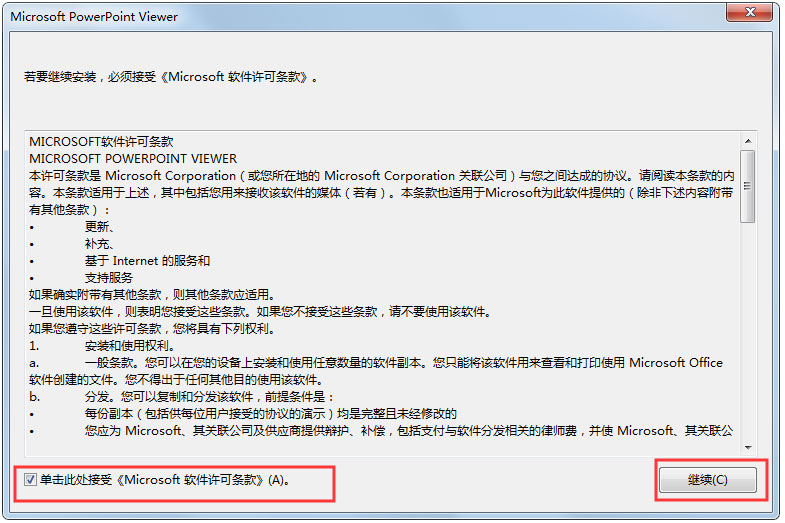
使用说明
1、在桌面找到软件的快捷图标双击打开进入主界面,如下图所示,我们可以看PPT2010软件界面很简单,我们开始为大家介绍其他方面;
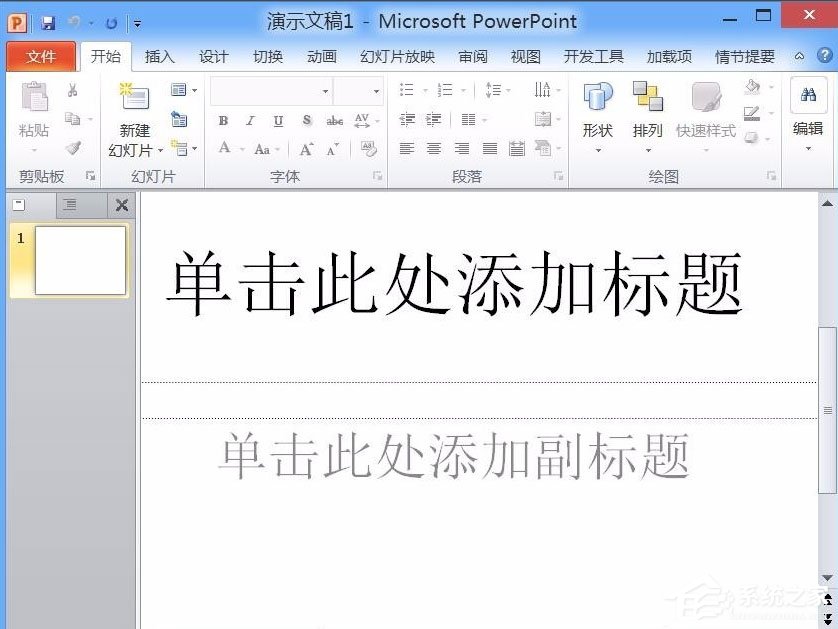
2、PPT2010软件界面的最上方可以看到演示文稿1的标题,这个是你PPT文档的名称,你可以进行修改;
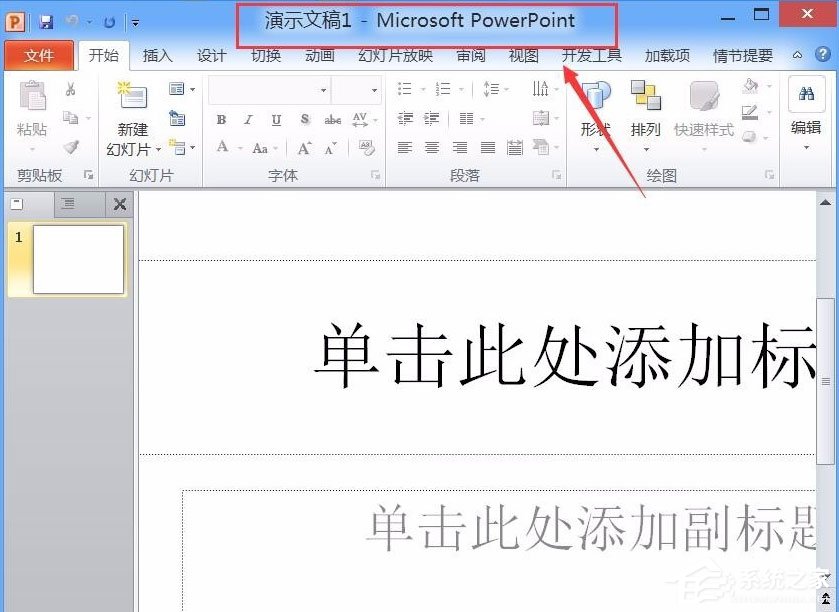
3、在PPT2010界面的上方有一行的菜单栏,制作PPT是可以上方的菜单栏中选择相应的功能,如果你想插入图片、视频等,你可以点击插入选项,然后进行添加,或者点击幻灯片放映选项,设置放映的模式,这些你都可以点击这些选项进行查看;
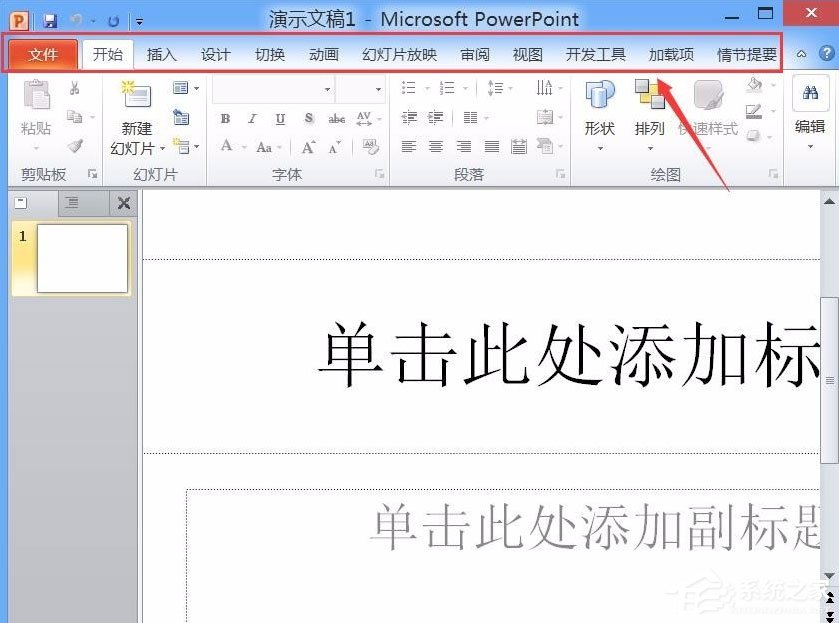
4、如下图所示,点击开始选项后,在下方会有菜单栏,里面可以设置字体、段落、幻灯片等,在其它选项下面也有菜单栏,这个建议你可以自己点击后进行查看,我们可以通过这些选项快速地制作PPT;
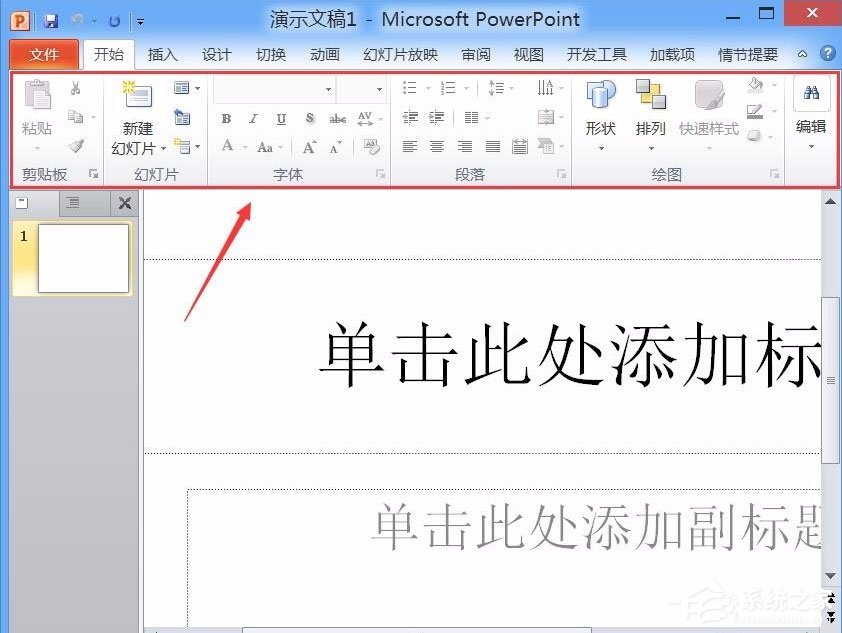
5、接下来在界面的左侧为你制作PPT的切换区,你可以进行PPT的切换,有标记的序号,可以根据序号进行查看;
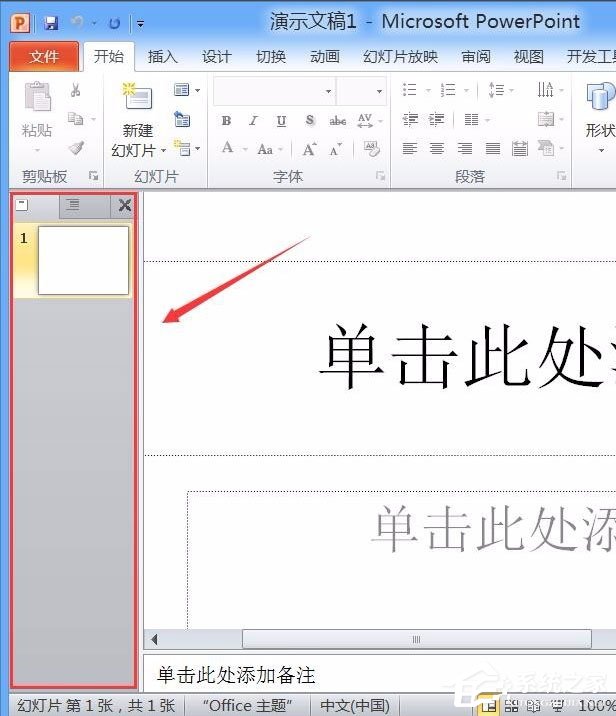
6、最后在PPT2010软件的主界面中间可以看到有空白的选项,这个就是我们要输入内容的地方,在这边对内容或者图片进行编辑,在该页面完成编辑后可以在左侧列表添加新的页面继续编辑了,等待编辑完成后PPT就制作完成了。
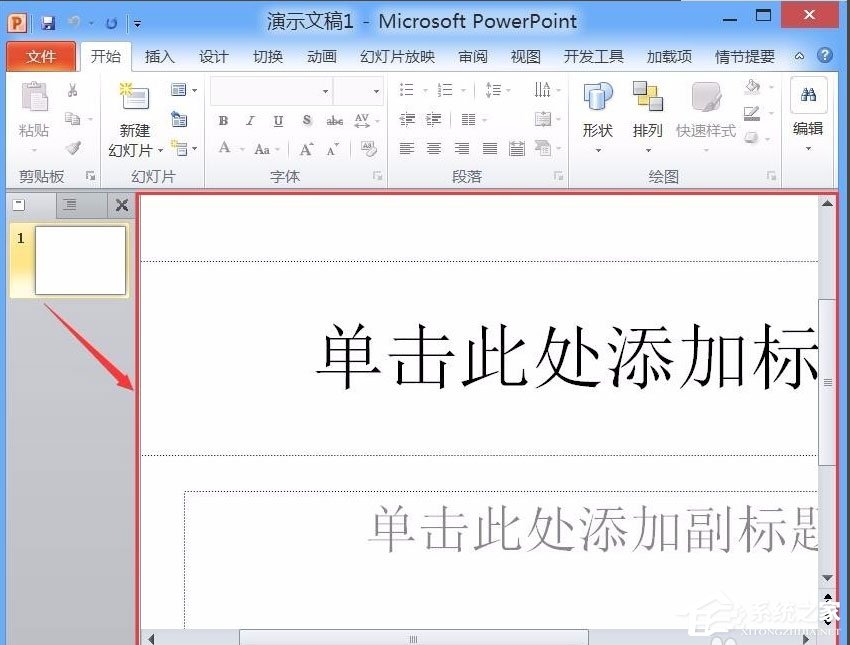
使用教程
怎么添加音乐?
1、打开需要添加音乐的PPT,打开后进入到PPT页面,找到需要添加音乐的页面,点击选中后,开始添加音乐的操作;
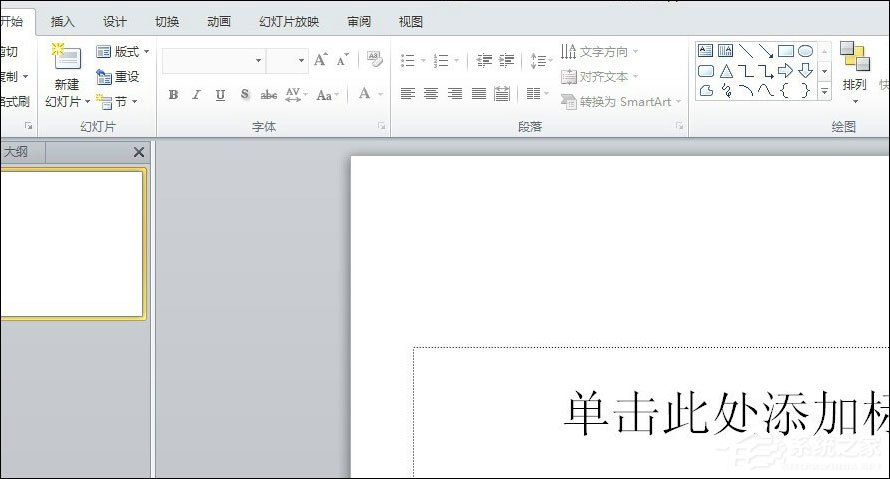
2、在PPT界面上方找到“插入”选项,然后在下方会出现一行的菜单选项,在选选项中找到“音频”并点击。如下图所示,根据图中的提示进行操作;
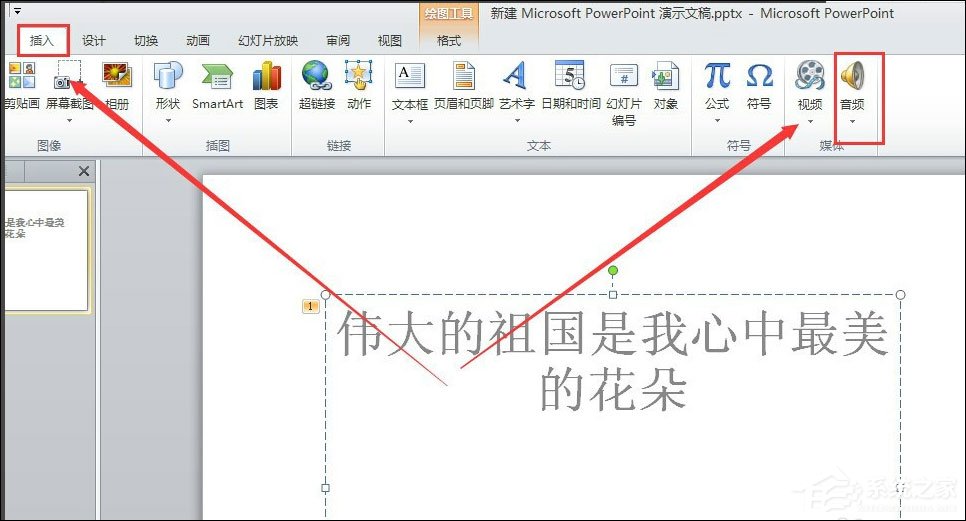
3、点击音频选项后,会出现下拉的菜单栏。如下图所示,点击“文件中的音频”选项,然后进行下一步,你可以直接看下图中的指示进行操作;
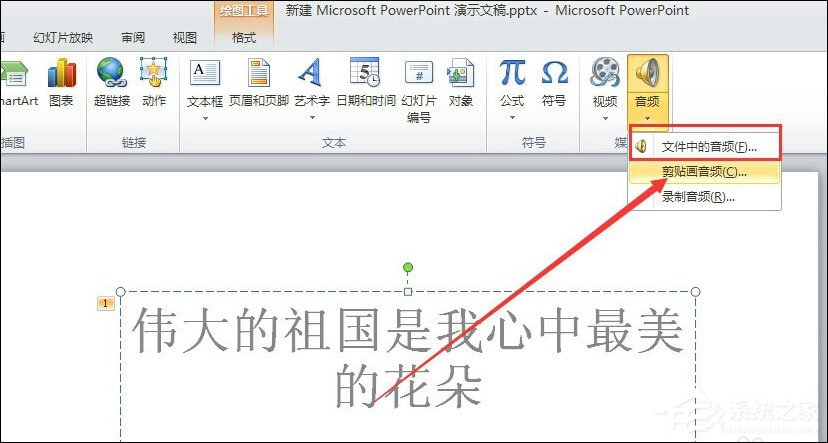
4、进入到插入音频界面,如下图所示,我们需要找到你想要插入的音频文件,找到后点击选中,然后点击界面下方的插入就可以了。这里你要注意的是必须选中直接的音频文件,不是文件夹;
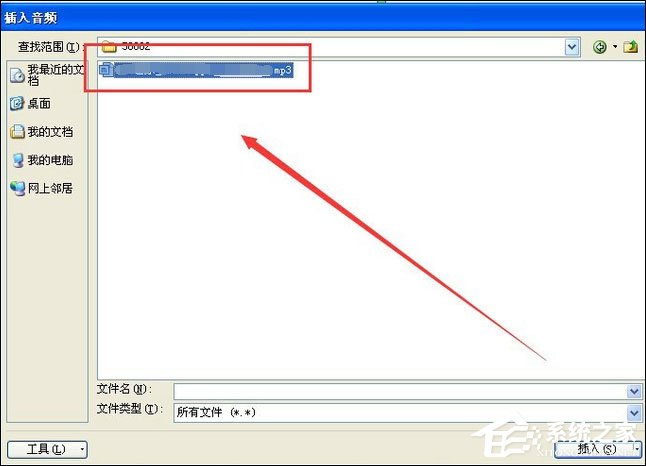
5、将添加的音频文件插入进来后就可以在该界面显示一个小喇叭的图标,这个图标就是音频播放的图标,我们可以将这个图标移到合适的位置,当你放ppt到这个界面时音乐就可以启动了。
密钥
J33GT-XVVYK-VHBBC-VY7FB-MTQ4C
GRPWH-7CDHQ-K3G3C-JH2KX-C88H8
6CCCX-Y93YP-3WQGT-YCKFW-QTTT7
6QFDX-PYH2G-PPYFD-C7RJM-BBKQ8
BDD3G-XM7FB-BD2HM-YK63V-VQFDK
VYBBJ-TRJPB-QFQRF-QFT4D-H3GVB
DBXYD-TF477-46YM4-W74MH-6YDQ8
以上的PPT2010密钥来源于网络,仅供用户参考!

萤石云视频电脑版是萤石云官方推出的基于视频应用的桌面版软件。这里提供最新的萤石云视频软件下载,可以让你通过萤石云视频网络摄像头来监控实时画面,软件功能非常强大,界面简洁,操作方便快...

网易MuMu模拟器是一款十分好用的安卓模拟器类软件,具备了操作流畅、全面兼容、智能辅助等特色,能够完美兼容市面上90%的手游,并且能够获得与手机一样的操作体验,并且支持多开,对多账号的玩...

迷你兔数据恢复软件是一款功能十分强大的系统数据恢复软件,软件可以快速的全盘扫描电脑内存,查找电脑中最近删除或丢失损坏文件,迅速的帮助用户恢复指定数据。同时软件还可以恢复DVD光盘、U盘...

ApiPost是一款功能强大的API接口调试与文档管理工具,是API文档、调试、Mock、测试一体化协作平台,可直接生成并导出html、markdown等格式接口文档的API调试、管理工具,支持团队协作,为开发人...

Visual Studio Code Webview UI toolkit是由一款用于在 Visual Studio Code 中构建基于 webview 的扩展。其中拥有非常多专业的功能,今天小编为大家提供官方版下载,有需要的小伙伴快来下载吧!

wolai(我来笔记软件)是一款十分便捷且实用的笔记软件,该软件最大特色是将层级和网状链接的信息组织方式结合起来了,致力于为用户提供优质的笔记体验。并且提供了待办、计划、剪藏等功能板块,...
发表评论
共0条
评论就这些咯,让大家也知道你的独特见解
立即评论以上留言仅代表用户个人观点,不代表u老九立场